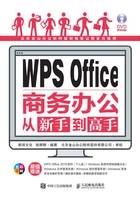
上QQ阅读APP看书,第一时间看更新
1.1.1 新建文档
用户可以使用“WPS文字”方便、快捷地新建多种类型的文档,如空白文档、本机上的模板等。
1. 新建空白文档
当“WPS文字”未启动时,可通过下面的方法新建空白文档。
01 单击桌面左下方的“开始”按钮,在弹出的下拉菜单中选择“所有程序”→“WPS文字”命令,如图1-1所示,启动“WPS文字”软件。

图1-1
02 打开“WPS文字”,单击界面左上方的“WPS文字”按钮,在弹出的下拉菜单中选择“文件”→“新建”命令,如图1-2所示,即可创建一个名为“文档1”的空白文档。

图1-2
当“WPS文字”已经启动时,可通过下面3种方法新建空白文档。
方法1:在“WPS文字”主界面中单击“新建”图标按钮,如图1-3所示,即可创建一个空白文档。

图1-3
方法2:在“WPS文字”界面中按Ctrl+N组合键即可创建一个空白文档。

图1-4
方法3:单击“自定义快速访问工具栏”按钮 ,在弹出的下拉菜单中选择“新建”命令,如图1-4所示。此时“新建”按钮
,在弹出的下拉菜单中选择“新建”命令,如图1-4所示。此时“新建”按钮 就添加到“快速访问工具栏”中,单击该按钮即可新建一个空白文档,如图1-5所示。
就添加到“快速访问工具栏”中,单击该按钮即可新建一个空白文档,如图1-5所示。

图1-5
2. 新建联机模板
除空白文档外,WPS文字还为用户提供了很多精美的联机模板。
01 启动WPS文字,单击“从更多模板新建”图标按钮,如图1-6所示。

图1-6
02 在打开的“我的WPS”界面中,用户可以看到热门排行榜下有许多简历模板,此外,用户也可以在界面左上方的搜索框中输入想要搜索的模板类型,如图1-7所示。

图1-7
03 在搜索到的结果中单击需要的模板,然后单击模板右侧的“立即下载”按钮即可,如图1-8所示。

图1-8